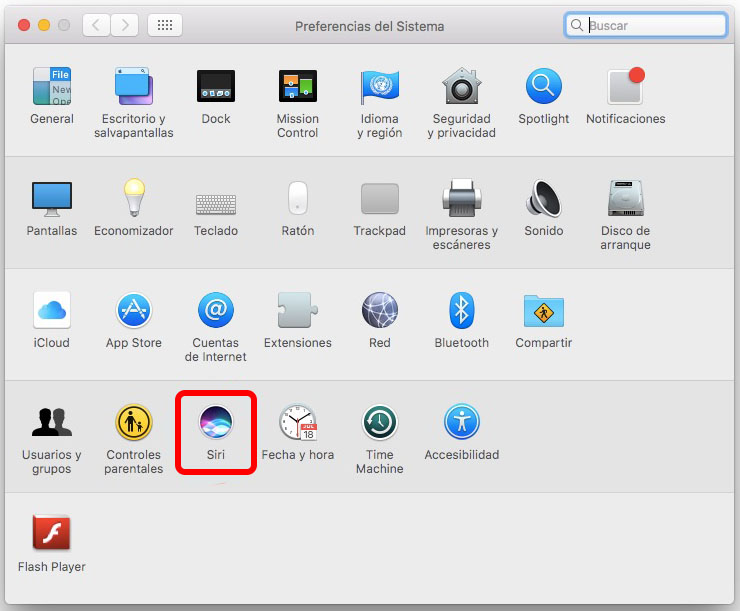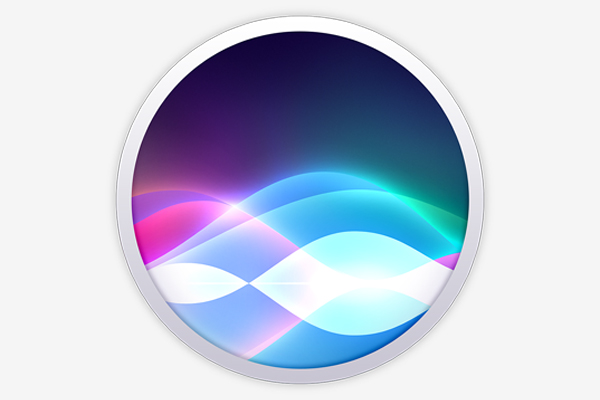
Com o nova atualização do Sistema Operacional de Apple, Sierra de MacOS, a empresa Apple decidiu mover para nossos sistemas de Área de trabalho todo o potencial de Siri, que tinha sido, até agora, ancorado para seus dispositivos móveis, iPhone e iPad.
Graças a esta, a seguir, Seremos capazes de solicitações de Isto assistente pessoal executar qualquer uma do diferentes tarefas Por que ele é programado: Abra aplicativos, realizar pesquisas, …
Quando Atualização seu Mac para a nova versão Sierra de MacOS, durante o mesmo, o Instalador pede que você se deseja ativar Essa nova funcionalidade. Mas o que acontece se você desativou isso e agora deseja ativá-lo? Ou, no caso que o activaras em um princípio, ¿Você não gosta e você quer desligá-lo?
Como habilitar ou desabilitar o assistente pessoal de Siri no MacOS Sierra
Ou porque Siri não registrado para o atualizar para MacOS Sierra, também porque este assistente pessoal Não é de seu agrado, Vamos ver como você pode Enable o Disable Essa funcionalidade em seu Mac:
Passo 1. Abre o Preferências do sistema. Você pode encontrá-los na pasta de Aplicações, de qualquer, busca-los através de Centro das atenções: Imprensa Comando + Barra de espaço (Cmd + Barra de espaço), e tipo ‘Preferências do sistema‘.
Passo 2. Uma vez que abre a janela respectiva, seleciona o Ícone de Siri, Isso é quase dentro do parte inferior do mesmo.
Passo 3. Ninguém vai te dar a janela de configuração deste assistente pessoal. Se você olhar, na lado esquerdo, sob o ícone Siri, Há um opção para ativar ou desativar Esse recurso. Dependendo do seu caso, Confira ou não Esta caixa, e, Fiz uma vez, Agora você pode fechar as janelas abertas anteriormente.
Você entendeu! Se você quiser desativá-lo, Você tem sido fácil, Não?. No caso em que você gostaria de ativá-lo, de agora em diante você pode Aproveite de Siri, Isto assistente pessoal aguardado em nossas mesas, e que Só poderia fazer uso Se você fosse um titular de um iPhone o iPad.

















 Mac
Mac